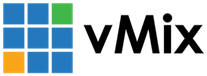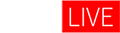文档
详情
如果你不使用vMix作为你的主要生产系统,vMix和vMix Social可以一起用来发送一个高质量的标题到一个外部硬件切换器。
要做到这一点,请遵循以下步骤:
1. 按照快速入门指南中的步骤来设置vMix和vMix Social。
2. 在vMix中单击添加输入并选择颜色选项卡。点击颜色选择按钮,然后选择绿色。
注意:选择的颜色一定是
A)被你的硬件切换器和支持键控
b)与标题中使用的颜色不同。
3.添加颜色输入后,单击输入栏下的齿轮图标,打开输入属性。
4. 从MultiView标签选择你的vMix社交标题下拉框旁边的[1]
5. 这将创建一个单独的输入,其中包含一个绿色屏幕背景的标题,适合用硬件切换器进行键控。

有三种方法可以将输出发送到你的切换器:
1. 在vMix中的全屏输出将这个图像发送给下一个计算机显示输出,
2. 外部输出选项将此图像发送到支持的输出卡上的HD-SDI输出,如由Blackmagic Design设计的UltraStudio Mini Monitor。
3.使用vMix中的output选项通过NDI发送这个图像。
关于如何设置这些输出选项,包括如何使用NDI发送alpha通道输出,请参考vMix帮助文件。
新浪微博
关注@vMixchina

官方微信公众号
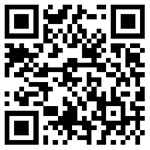
新浪微博
关注@vMixhd
官方微信公众号